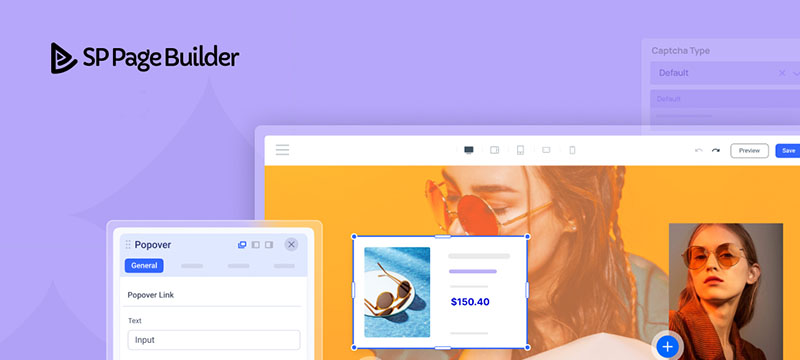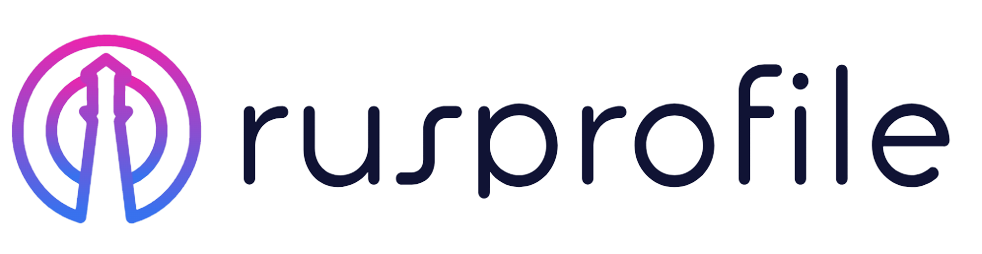Если вы работаете с Joomla, вы наверняка сталкивались с головной болью: редактирование страниц требует копания в модулях, шаблонах и коде. Хотите забыть про сложности и создавать/изменять контент без навыков программирования, как в Tilda или Wix? Познакомьтесь с SP Page Builder — конструктором, который превращает Joomla в удобную drag-and-drop платформу.
В этой статье я покажу, как за 5 минут освоить редактирование сайта, даже если вы только начали работать с Joomla. Без воды — только практика и лайфхаки, которые сэкономят вам часы.
Зачем SP Page Builder? Разбираемся в пользе
Давайте начистоту: стандартный редактор Joomla (даже с расширениями вроде JCE) заставляет тратить время на:
- Поиск нужных модулей для каждой секции страницы;
- Настройку адаптивности (чтобы сайт выглядел хорошо на телефоне);
- Исправление косяков в дизайне (например, смещённые изображения или текст, вылезший за рамки).
SP Page Builder решает все эти проблемы за счёт:
✅ Drag-and-drop интерфейса: перетаскивайте блоки (текст, картинки, кнопки) туда, где нужно — как в конструкторе сайтов;
✅ Глобальных стилей: задайте единый дизайн для заголовков, кнопок или футера, и он применится ко всем страницам;
✅ Live Preview: видите изменения в реальном времени, а не ждёте публикации;
✅ Совместимости с Joomla: нет конфликтов с другими расширениями — работает как нативный инструмент.
Шаг 1: Установка и первый запуск — 2 минуты
Чтобы начать, нужно установить SP Page Builder. Это просто:
- Зайдите в Админка Joomla → Расширения → Управление расширениями;
- Нажмите «Установить из ZIP-файла» и загрузите дистрибутив SP Page Builder (скачать можно на официальном сайте);
- Активируйте расширение.
Готово? Теперь перейдите на любую страницу вашего сайта (например, главную) и нажмите кнопку «Редактировать с SP Page Builder» вверху. Вы увидите пустой холст с секциями — это ваш будущий контент.
Шаг 2: Основы редактирования — «что видишь, то редактируешь»
SP Page Builder работает по принципу «блоки + модули». Давайте разберёмся на примере: как изменить главный экран сайта.
1. Работа с секциями
Секции — это большие блоки, из которых состоит страница (например, хедер, описание услуг, контакты).
- Чтобы добавить новую секцию: нажмите «+ Добавить секцию» внизу холста. Выберите готовый шаблон (например, с изображением слева и текстом справа) — это сэкономит время.
- Чтобы изменить существующую секцию: наведите курсор на неё — появятся кнопки «Редактировать» (карандаш) и «Удалить» (корзина).
2. Добавление модулей в секции
Модули — это элементы контента: текст, картинки, кнопки, галереи.
- Чтобы добавить модуль: перетащите его из панели слева («Элементы») в нужную секцию. Например, перетащите «Текстовый модуль» — и вы увидите поле для ввода текста.
- Чтобы настроить модуль: кликните на него — откроется панель с опциями (шрифт, цвет, отступы). Например, для кнопки вы можете изменить текст, цвет фона и ссылку одним кликом.
3. Адаптивность — редактируем для всех устройств
SP Page Builder автоматически адаптирует контент под мобильные устройства, но вы можете доработать:
- Нажмите на кнопку «Адаптивность» вверху холста (иконка телефона);
- Выберите устройство (телефон/планшет) и измените размер элементов, скрыть ненужные блоки или подстроить текст.
Шаг 3: Продвинутые фишки, которые влюбляют в себя
Если вы уже освоили основы, попробуйте эти инструменты — они превратят редактирование в удовольствие:
1. Глобальные стили — не повторяйте работу
Хотите, чтобы все заголовки на сайте были одного цвета и шрифта? Используйте Global Styles:
- Перейдите в SP Page Builder → Global Styles;
- Настройте заголовки (H1-H6), текст, кнопки, изображения — и все изменения применятся ко всем страницам.
Это экономит часы: не нужно настраивать каждый элемент отдельно.
2. Повторное использование шаблонов
Создали крутую секцию (например, отзывы клиентов)? Сохраните её как повторно используемый шаблон:
- Выделите секцию → нажмите «Сохранить как шаблон»;
- Дайте имя (например, «Отзывы») — и теперь вы можете добавить эту секцию на любую страницу за 1 клик.
Идеально для лендингов или разделов, которые повторяются на сайте.
3. SEO-интеграция — оптимизируйте контент без усилий
SP Page Builder поддерживает SEO-настройки прямо в конструкторе:
- Для каждой страницы можно задать мета-заголовок, описание и ключевые слова;
- Для изображений добавлять alt-теги (важно для поисковиков);
- Генерировать XML-карту сайта автоматически.
Вы редактируете дизайн — а конструктор заботится о SEO.
4. Версионная история — отмените любые ошибки
Боитесь сломать страницу? SP Page Builder сохраняет все версии вашего контента:
- Нажмите на иконку «История» вверху холста;
- Выберите старую версию — и страница вернётся к ней за 1 секунду.
Даже если вы случайно удалили важный блок — всегда можно вернуться назад.
Шаг 4: Лайфхаки от профи — работайте в 2 раза быстрее
- Используйте библиотеку SP Page Builder: на официальном сайте есть сотни бесплатных и платных шаблонов страниц (лендинги, блоги, магазины). Загрузите их в конструктор — и вы готовы к запуску за часы.
- Клавиатурные сокращения: Ctrl+Z (отмена), Ctrl+S (сохранение), Ctrl+P (предпросмотр) — экономят время на рутинных действиях.
- Интеграция с другими расширениями: SP Page Builder работает с Joomla-компонентами вроде VirtueMart (магазин) или K2 (блог). Например, вы можете добавить товар из VirtueMart в страницу через конструктор — без перехода в другой раздел админки.
Заключение: Почему SP Page Builder — must-have для Joomla
Если вы устали от сложного редактирования в Joomla, SP Page Builder станет вашим спасением. Он даёт:
- Скорость: создавать и изменять страницы за минуты;
- Гибкость: настраивать каждый элемент под свои нужды;
- Безопасность: отменять ошибки и сохранять версии;
- SEO: оптимизировать контент без дополнительных инструментов.
Попробуйте — и вы поймёте, почему тысячи Joomla-пользователей перешли на этот конструктор. И помните: даже если вы новичок, SP Page Builder научит вас работать с сайтом как профи.
*А вы уже использовали SP Page Builder? Поделитесь своими впечатлениями в комментариях — или задайте вопросы, если что-то не ясно! 😊